Hide It Pr, Hide App и Smart Hide Calculator доступны в Google Store. С их помощью можно скрыть ненужные и редко используемые значки, но сохранить приложения на устройстве. Мы объясним, как вы можете использовать каждый из них.
Как скрыть приложение на телефоне Андроид – прячем значки программ
Когда вы устанавливаете приложения на смартфон или планшет Android, их ярлыки автоматически размещаются на рабочем столе. Это алгоритм операционной системы по умолчанию, но что если пользователь хочет скрыть приложение? И зачем им вообще это нужно? Некоторые пользователи хотят скрыть ярлыки неиспользуемых встроенных приложений, чтобы не загромождать рабочий стол, а другие хотят сохранить установку новых приложений в тайне, чтобы защитить свою конфиденциальность.
Как же скрыть приложение на Android, чтобы оно исчезло с рабочего стола, но оставалось активным? С самого начала стоит отметить, что любые манипуляции с иконками могут повлиять на производительность приложений. Это зависит от специфики приложения, инструмента, используемого для его скрытия, и ваших собственных целей.
Скрываем системные приложения
Описанный ниже метод подходит не для всех случаев применения. Она позволяет скрыть приложение на телефоне, только если оно встроенное, т.е. поставляется с прошивкой устройства. Удалить такие приложения без root-прав невозможно, но вы можете принудительно отключить их и таким образом скрыть ярлыки с рабочего стола.
Для этого откройте «Настройки», перейдите в раздел «Диспетчер приложений», выберите категорию «Все» и найдите в списке приложение, значок которого вы хотите скрыть.
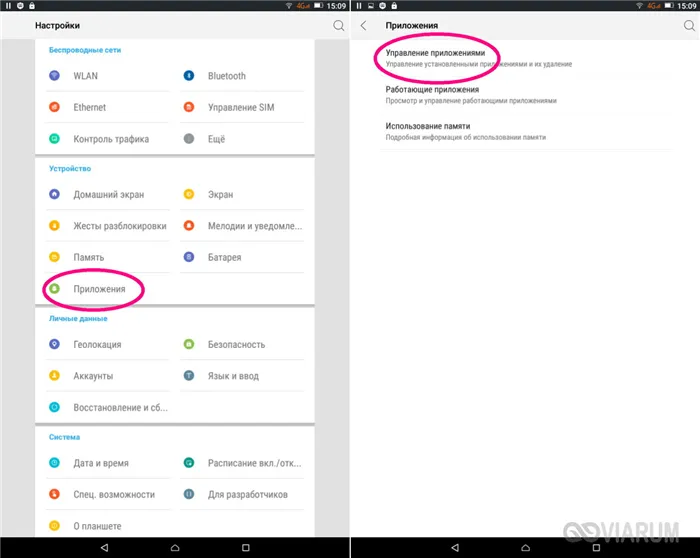
Нажмите на приложение, в следующем окне нажмите на кнопку «Отключить», а затем подтвердите нажатием кнопки «OK».
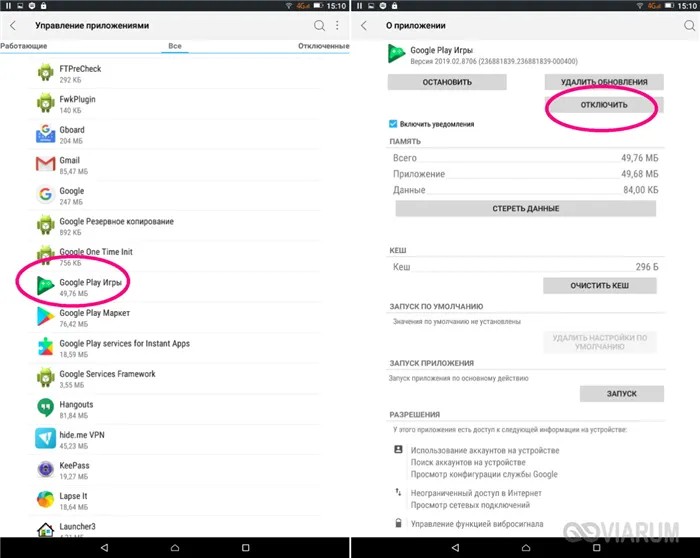
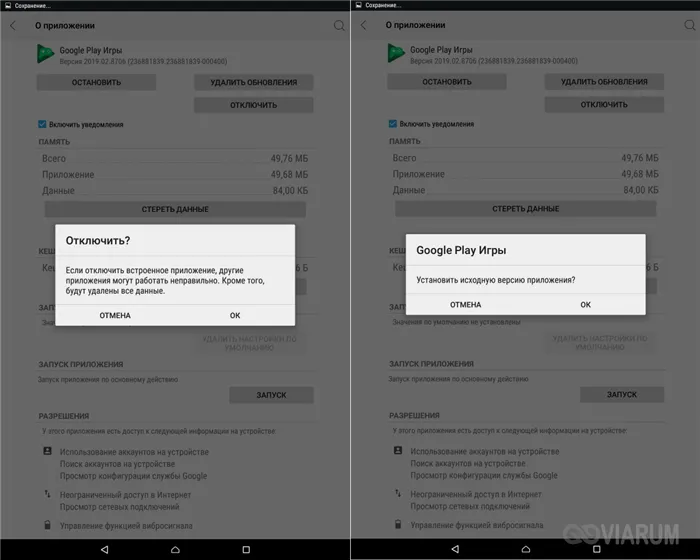
Это удалит все обновления приложения и переместит его в категорию «Отключено». Ярлык также исчезнет с рабочего стола.
Скрытие приложений через меню рабочего стола
С помощью этого метода можно скрыть любое приложение, но он доступен не на всех устройствах. Многие модели телефонов имеют отдельную сенсорную кнопку, которая позволяет выполнять основные настройки на рабочем столе. На старых моделях телефонов она обычно расположена слева от основной кнопки в нижней части устройства. На более новых устройствах кнопка часто расположена прямо на экране, в правом верхнем углу экрана.
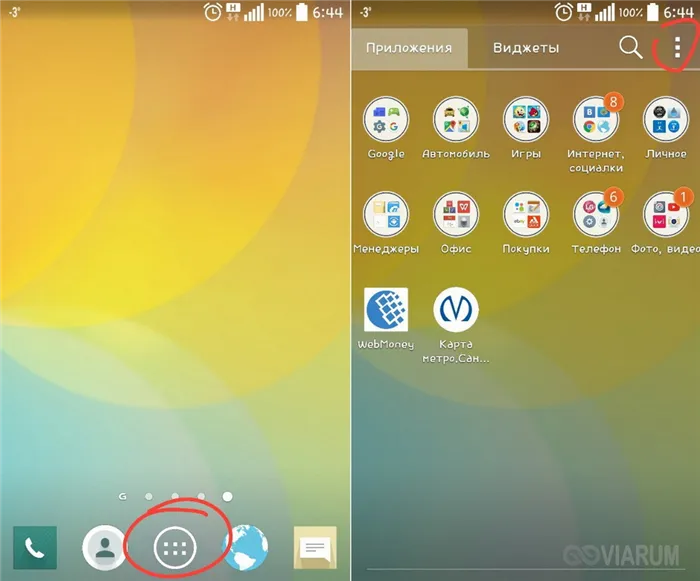
Здесь вы узнаете, как скрыть значок приложения на Android через меню рабочего стола. Откройте панель приложений, перейдите на вкладку «Приложения», при необходимости нажмите кнопку «Меню рабочего стола» и выберите опцию «Скрыть приложения». Затем отметьте галочками приложения, значки которых вы хотите скрыть, и нажмите «Готово». Чтобы снова сделать приложения доступными, выполните действия в обратном порядке.
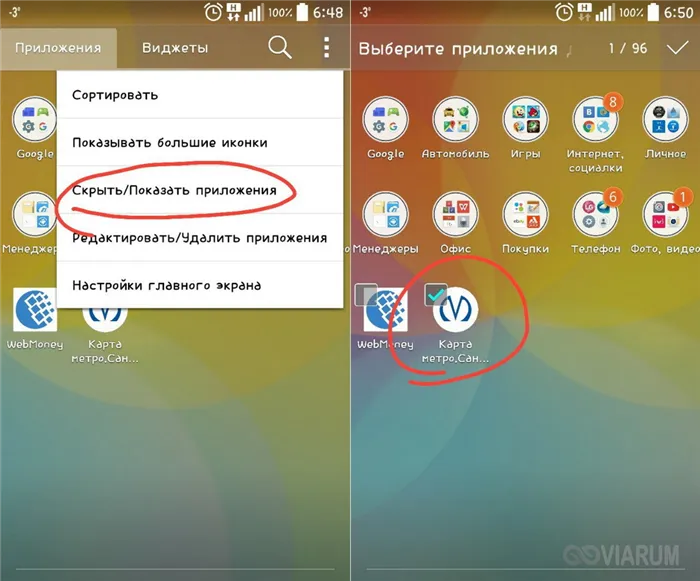
Вам нужно только подтвердить действие, но после скрытия программа больше не может быть использована. Если пользователю необходимо регулярно использовать скрытое приложение, предпочтительнее использовать приложение стороннего производителя.
Как скрыть значок средствами телефона
Пользователь также может скрыть приложение на устройстве Android. Например, расширения с личной информацией или данными, которые не должны быть доступны третьим лицам. Это можно сделать двумя способами:
- через настройки по умолчанию,
- через опцию «Вторичное пространство».
Далее отдельные темы рассматриваются по очереди.
Через стандартные настройки
В большинстве случаев можно скрыть определенные значки через настройки смартфона. Эта опция доступна для всех пользователей устройств Android.
Чтобы скрыть приложение на Android через настройки:
- Откройте раздел «Настройки» в главном меню.
- Перейдите в раздел «Приложения» или «Управление приложениями» или «Все приложения».
- Найдите приложение, которое вы хотите скрыть.
- Нажмите клавишу «Стоп».
- Завершите действие, нажав «OK».
Примечание: Таким образом можно скрыть только предустановленные системные приложения. Другие файлы, загруженные с ресурсов, не скрываются.
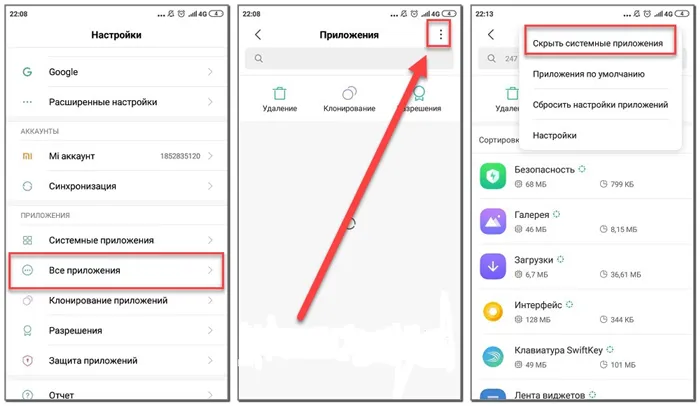
Скрытие через диспетчер приложений
Другой вариант — нажать на значок с тремя точками в правом верхнем углу экрана и выбрать «Скрыть системные приложения» в разделе «Диспетчер приложений».
Через опцию «Второе пространство»
На некоторых смартфонах, таких как Samsung, Honor, Huawei или Xiaomi, есть дополнительная функция, второе место для хранения, с помощью которой также можно скрывать приложения в Android. Для этого необходимо создать второй рабочий стол.
Это важно: если эта опция не установлена по умолчанию, вы можете загрузить ее из Play Маркета.
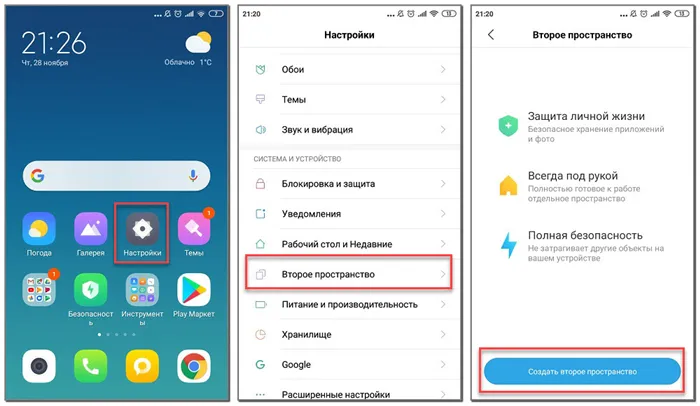
Вы можете спрятать себя через второе пространство.
Как скрыть приложение на Android через второе пространство:
- Откройте раздел «Настройки» в главном меню.
- Выберите раздел «Второе пространство».
- Нажмите на кнопку «Создать второе пространство».
- Нажмите на кнопку «Открыть вторую комнату».
- Выберите наиболее удобный способ переключения между двумя рабочими пространствами.
Теперь вы можете переместить приложения, которые хотите скрыть, во второе пространство.
Как спрятать с помощью сторонних программ
Как еще можно скрыть значок на Android? Вы можете использовать приложения сторонних производителей. Вы можете загрузить их из Play Маркета, особенно популярны следующие:
- Google Family Link,
- Hide It Pro,
- Скрыть приложения.
Это важно: при загрузке сторонних ресурсов рекомендуется проверить файл на наличие возможных вирусов и кластеров вредоносных программ, которые могут вызвать необратимые системные ошибки.
Google Family Link
Google Family Link — это специальное расширение для управления смартфоном. Он часто используется в качестве родительского контроля для отслеживания содержимого, которое видит ребенок.
Чтобы начать работу, загрузите приложение из Play Market. Он полностью бесплатный и не включает в себя никаких платных расширений.

Вы можете скрыть его через Google Family Link
Затем необходимо настроить приложение:
- Откройте его и войдите в систему с помощью учетной записи Google Services.
- Выберите пользователя: Ребенок или родитель. На одном устройстве (родительском) выберите «Родитель», на другом (детском) — «Ребенок». Важно, чтобы оба устройства имели один и тот же аккаунт Google.
- Подтвердите действие, нажав на кнопку «Присоединиться».
После этого Google Family Link должен быть скрыт в настройках. Этот метод уже был описан выше. Теперь родитель имеет полный доступ к устройству ребенка и может следить за его действиями.
Обратите внимание. Невозможно выбрать и ребенка, и родителя в качестве пользователей на одном и том же устройстве.
Этот метод нельзя назвать универсальным, так как он подходит только для семей. В остальных случаях рекомендуется использовать другие приложения.
Hide It Pro
Hide It Pro — одно из лучших приложений для скрытия данных: Фотографии, видео, музыка и приложения. Вы не сможете его увидеть, потому что он скрыт в меню под медиаплеером Audio Manager, который защищен паролем пользователя.
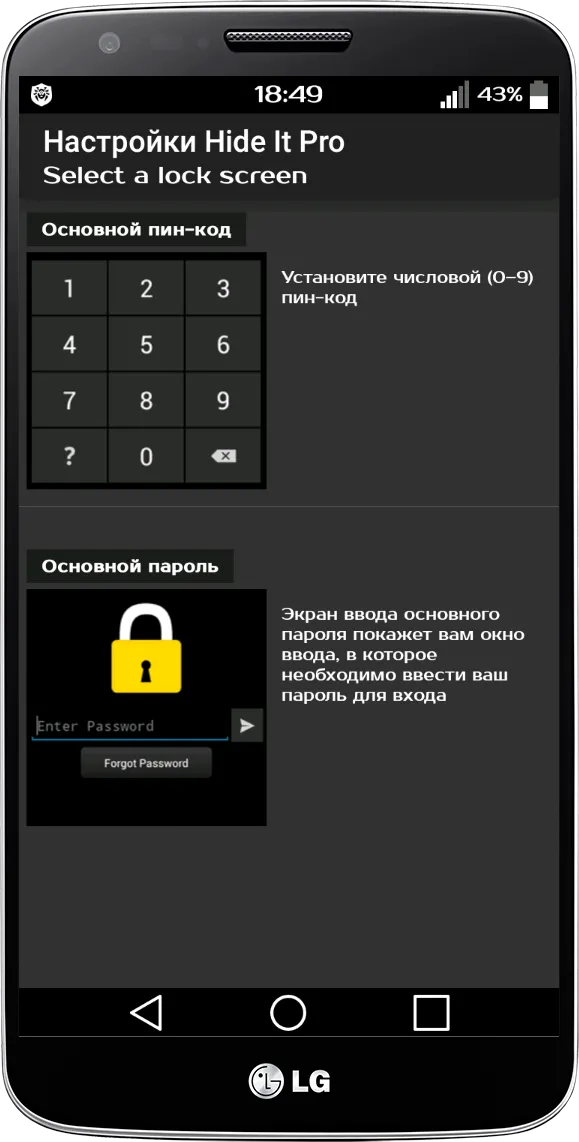
Hide It Pro имеет следующие функции:
- расширение скрыто от третьих лиц под медиаплеером,
- файлы в программе можно сортировать по папкам,
- существует возможность создания резервной копии,
- имеющимися файлами можно поделиться через мессенджеры, такие как WhatsApp или Facebook,
- внутренний плеер может воспроизводить видео,
- Доступны различные варианты блокировки: по цифровому паролю или отпечатку пальца.
Hide It Pro позволяет перемещать, распространять, удалять или совместно использовать файлы без видимости приложения.
Примечание: Hide It Pro не совместим с приложениями для очистки, такими как Clean Master, так как они могут видеть и удалять файлы, считая их «хламом».
App Hider
Еще одно приложение для скрытия личных файлов — App Hider. Принцип основан на создании клона расширения, которое вы хотите удалить. Он находится на рабочем столе и в диспетчере задач.
Примечание. У этого метода есть существенный недостаток: чтобы восстановить скрытое приложение, необходимо переустановить его, загрузив из Play Market, так как оригинал удаляется после создания клона.
Использование для скрытия иконок на рабочем столе лаунчеров
Другой вариант — использовать Lunchers для скрытия значков рабочего стола. Их можно загрузить из Play Market, но они поддерживаются не всеми устройствами Android. Наиболее популярными являются:
Каждый из них имеет свои особенности и недостатки.
Apex Launcher
Рисунок 6 Apex Launcher
Сначала необходимо загрузить и установить Apex Launcher. После этого можно приступать к настройке:
- В программе выберите Apex Launcher в качестве рабочего стола.
- Нажмите на пустое место на рабочем столе и удерживайте его в течение нескольких секунд. Откройте меню программы с наиболее важными опциями.
- Нажмите на «Настройки Apex Launcher».
- Выберите раздел «Скрыть приложения».
- Выберите соответствующие приложения.
- Завершите действие, нажав на кнопку «Скрыть приложения».
Все, что вам нужно, теперь будет скрыто от третьих лиц.
Nova Launcher
Другой вариант — использовать Nova Launcher. В этом случае необходимо сначала загрузить его из Play Market, а затем установить:
- Откройте настройки Nova Launcher.
- Откройте программу запуска и откройте вкладку «Открыть» программы запуска.
- Нажмите на «Скрыть приложения».
- Нажмите, чтобы выбрать приложение, которое нужно скрыть.
- Наконец, нажмите кнопку «Скрыть».
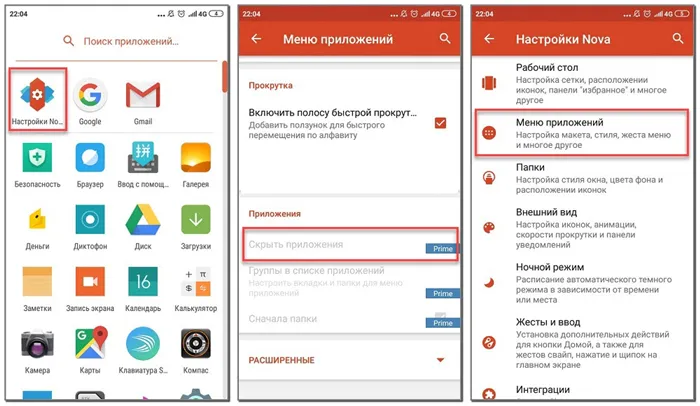
Примечание: Launcher — это самый простой и доступный способ скрыть приложения, не требующие привилегий root.








